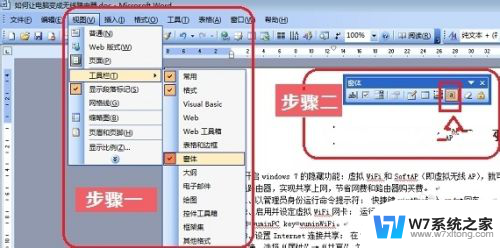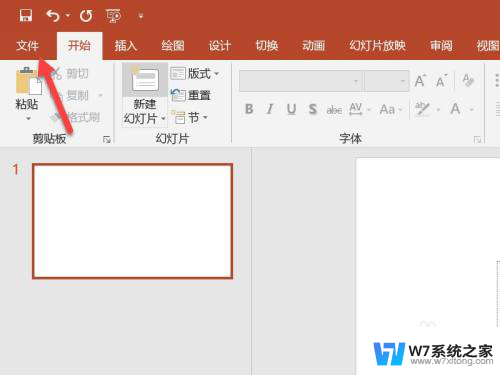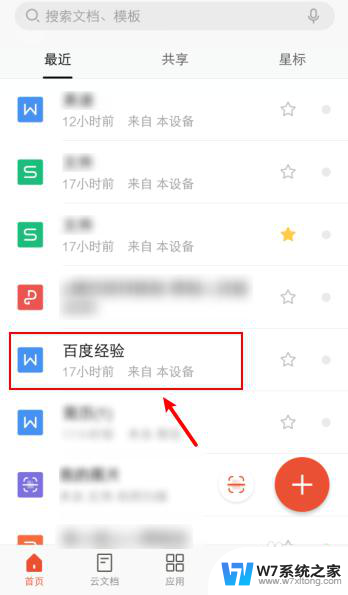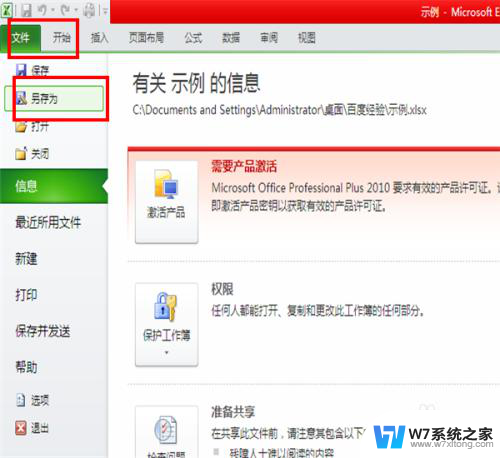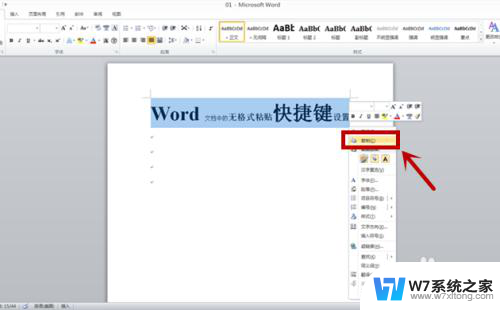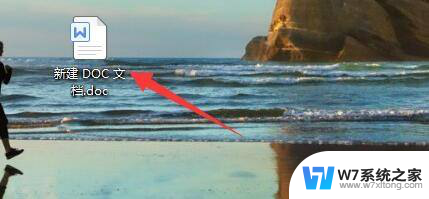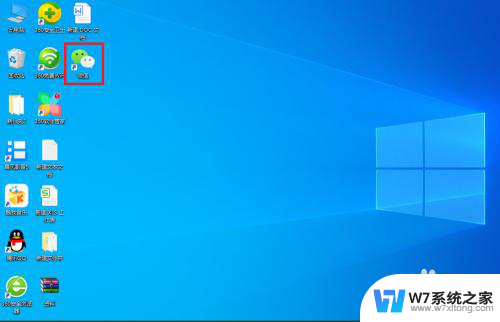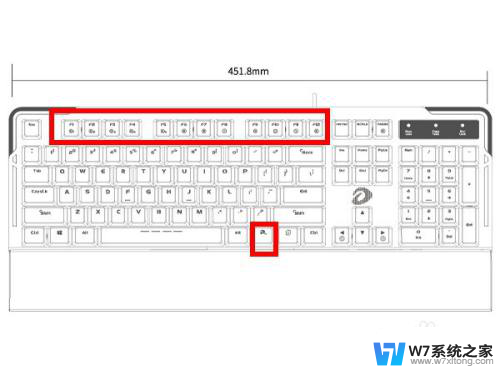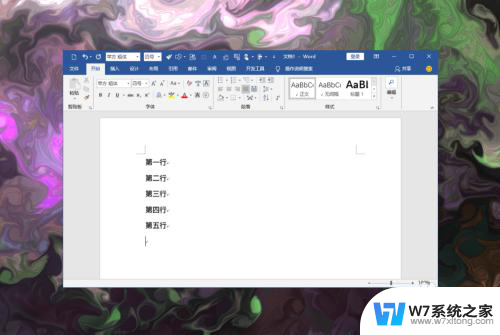word文档只读模式怎么改成编辑模式 WORD文档如何切换为编辑模式
更新时间:2024-07-13 13:58:47作者:jiang
Word文档的只读模式是指用户只能查看文档内容而无法进行编辑操作,这在一定程度上保护了文档的安全性和完整性,但有时候我们需要在文档中进行修改或添加内容,这时就需要将Word文档切换为编辑模式。切换为编辑模式的操作非常简单,只需点击文档顶部的编辑按钮或按下键盘上的F11键即可。这样就可以自由地编辑文档内容了。
具体方法:
1.打开只读文档,点击菜单栏左上角“文件”。
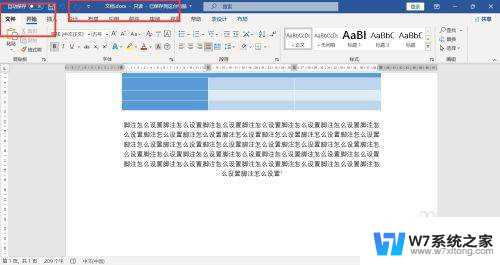
2.点击左侧“另存为”,右侧点击浏览。
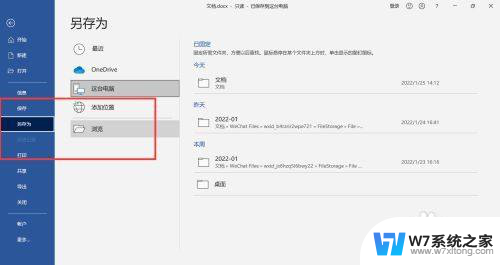
3.在文件名输入框内修改文件名,点击下方保存。另存文档,文档从只读模式变更为编辑模式。
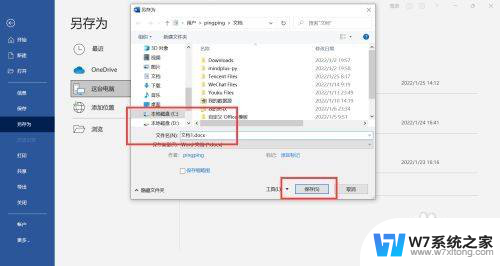
以上就是word文档只读模式如何切换到编辑模式的全部内容,如果有任何疑问,请按照以上方法进行操作,希望这些方法能够帮助到大家。